ASUS FI8319 User Manual

support.asus.com

FI8319
Ensimmäinen painos
Syyskuu 2013
Tekijänoikeustiedot
Tämän käyttöoppaan osia tai siinä kuvattuja tuotteita ja ohjelmistoja ei saa monistaa, siirtää,
jäljentää, tallentaa hakujärjestelmään tai kääntää millekään kielelle missään muodossa tai millään
tavalla, lukuun ottamatta dokumentaatiota, jonka ostaja on säilyttänyt varmistustarkoituksessa,
ilman ASUSTeK COMPUTER INC:n (“ASUS”) erikseen myöntämää, kirjallista lupaa.
ASUS TARJOAA TÄMÄN KÄYTTÖOPPAAN “SELLAISENAAN” ILMAN MINKÄÄNLAISTA SUORAA
TAI EPÄSUORAA TAKUUTA, MUKAAN LUKIEN MUTTA EI AINOASTAAN EPÄSUORAT TAKUUT TAI
KAUPATTAVUUSEDELLYTYKSET TAI SOVELTUVUUS TIETTYYN KÄYTTÖÖN. ASUS, SEN JOHTAJAT,
TOIMIHENKILÖT, TYÖNTEKIJÄT TAI EDUSTAJAT EIVÄT MISSÄÄN TAPAUKSESSA OLE VASTUUSSA
MISTÄÄN EPÄSUORISTA, ERITYISISTÄ, SATUNNAISISTA TAI VÄLILLISISTÄ VAHINGOISTA (MUKAAN
LUKIEN LIIKEVOITON MENETYKSET, LIIKETOIMINNAN MENETYKSET, HYÖDYN TAI DATAN MENETYKSET,
LIIKETOIMINNAN KESKEYTYKSET YMS.), VAIKKA ASUS:LLE OLISI ILMOITETTU, ETTÄ TÄMÄN
KÄYTTÖOPPAAN TAI TUOTTEEN VIAT TAI VIRHEET SAATTAVAT AIHEUTTAA KYSEISIÄ VAHINKOJA.
Tässä käyttöoppaassa mainitut tuotteet ja yritysnimet saattavat olla yritystensä rekisteröityjä
tavaramerkkejä tai tekijänoikeuksia, ja niitä käytetään ainoastaan omistajan avuksi
tunnistamiseen tai selittämiseen ilman loukkaustarkoitusta.
TÄSSÄ KÄYTTÖOPPAASSA ESITELLYT TEKNISET TIEDOT JA INFORMAATIO ON TUOTETTU
AINOASTAAN INFORMAATIOKÄYTTÖÖN, JA NE VOIVAT MUUTTUA MILLOIN TAHANSA ILMAN
ENNAKKOVAROITUSTA, JOTEN NE EIVÄT OLE ASUS:N SITOUMUKSIA. ASUS EI OTA MINKÄÄNLAISTA
VASTUUTA KÄYTTÖOPPAASSA MAHDOLLISESTI ESIINTYVISTÄ VIRHEISTÄ, MUKAAN LUKIEN SIINÄ
KUVATUT TUOTTEET JA OHJELMISTOT.
Copyright © 2013 ASUSTeK COMPUTER INC. Kaikki oikeudet pidätetään.
Vastuurajoitus
Joissain tapauksissa voit olla oikeutettu saamaan korvauksia ASUSilta ASUSin tai muun
vastuullisen osapuolen virheen vuoksi. Sellaisessa tapauksessa, syistä riippumatta, jossa olet
oikeutettu hakemaan vahingonkorvauksia ASUSilta, ASUS on vastuussa ainoastaan ruumiillisista
vahingoista (mukaan lukien kuolema) sekä kiinteälle omaisuudelle ja henkilökohtaiselle
reaaliomaisuudelle aiheutuneista vahingoista tai mistä tahansa muista todellisista ja suorista
vahingoista, jotka ovat aiheutuneet tässä takuuasiakirjassa mainittujen juridisten velvollisuuksien
laiminlyönnistä tai puutteellisuudesta, mukaan lukien kunkin tuotteen luettelonmukainen
sopimushinta.
ASUS on vastuussa tai hyvittää ainoastaan menetykset, vahingot tai korvausvaatimukset, jotka
johtuvat tässä takuuasiakirjassa mainituista rikkomuksista tai oikeudenloukkauksista.
Rajoitus koskee myös ASUSin hankkijoita ja jälleenmyyjää. Se on ASUSin, sen hankkijoiden ja
jälleenmyyjäsi yhteinen enimmäisvastuu.
ASUS EI OLE MISSÄÄN TAPAUKSESSA VASTUUSSA SEURAAVISTA: (1) KOLMANNEN OSAPUOLEN
KORVAUSVAATIMUKSET SINULLE AIHEUTUNEISTA VAHINGOISTA; (2) TALLENTEIDESI TAI DATASI
KATOAMINEN TAI VAHINGOITTUMINEN; TAI (3) ERITYISET, SATUNNAISET TAI EPÄSUORAT VAHINGOT
TAI TALOUDELLISET VÄLILLISET VAHINGOT (MUKAAN LUKIEN MENETETYT LIIKEVOITOT TAI SÄÄSTÖT),
VAIKKA ASUS, SEN HANKKIJAT TAI JÄLLEENMYYJÄT OLISIVAT MAHDOLLISUUDESTA TIETOISIA.
Huolto ja tuki
Käy monikielisillä Internet-sivuillamme osoitteessa http://support.asus.com
2
ASUS-tablet -käyttöopas

Sisällysluettelo
Tietoja tästä käyttöoppaasta ....................................................................................... 6
Tämän käyttöoppaan merkintätavat ........................................................................7
Typograa .......................................................................................................................... 7
Turvallisuus- ja varotoimenpiteet ..............................................................................8
Kuinka lataat laitteesi ..................................................................................................... 8
ASUS-tabletin käyttö ...................................................................................................... 8
Varotoimet lentokoneessa ...........................................................................................8
Pakkauksen sisältö ........................................................................................................... 9
Luku 1: Laitteiston asetus
Tutustuminen ASUS-tabletiin ....................................................................................12
Näkymä edestä ...............................................................................................................12
Näkymä takaa .................................................................................................................13
Luku 2: ASUS-tablet käyttö
ASUS-tabletin asennus ................................................................................................18
ASUS-tabletin lataaminen ..........................................................................................18
ASUS-tablet -eleet .........................................................................................................20
HDMI-yhteensopivan näytön liittäminen .............................................................23
Luku 3: Työskentely Android®:lla
Käynnistäminen ensimmäistä kertaa .....................................................................26
Android® -lukitusnäyttö ...............................................................................................27
Laitteen lukituksen avaaminen ................................................................................27
Taustakuvan lisääminen lukkonäyttöön ...............................................................28
Widgetin lisääminen lukkonäyttöön ......................................................................28
Siirtyminen Google Nyt -palveluun ........................................................................29
Aloitusnäyttö ...................................................................................................................30
Näyttönäkymät ..............................................................................................................31
Näytön suuntauksen lukitseminen .........................................................................32
K00A
3

Yhteyden muodostaminen ........................................................................................32
Yhdistäminen Wi-Fi-verkkoihin ...............................................................................32
Bluetoothin käyttö ........................................................................................................33
Sovellusten hallinta .......................................................................................................35
Sovellusten pikavalintojen luominen ....................................................................35
Sovelluksen poistaminen kotinäytöstä .................................................................35
Sovellustietojen näyttäminen ...................................................................................36
Sovelluskansion luominen .........................................................................................37
Sovellusten tarkastelu Uusimmat-näytöllä ..........................................................38
Tehtävienhallinta ...........................................................................................................40
Tiedostonhallinta ...........................................................................................................41
Sisäisen muistin käyttö ................................................................................................41
Ulkoisen tallennuslaitteen käyttö ............................................................................41
Asetukset .........................................................................................................................43
ASUS-tabletin sammuttaminen................................................................................45
ASUS-tabletin asettaminen lepotilaan ..................................................................45
Luku 4: Esiasennetut sovellukset
Valmiit esiasennetut sovellukset ..............................................................................48
Play-musiikki ...................................................................................................................48
Kamera .........................................................................................................................49
Galleria .........................................................................................................................51
Sähköposti .......................................................................................................................58
Gmail .........................................................................................................................60
Play -kauppa ....................................................................................................................61
Maps (Kartat) ...................................................................................................................62
MyLibrary .........................................................................................................................63
SuperNote Lite................................................................................................................68
ASUS Studio .....................................................................................................................72
BuddyBuzz .......................................................................................................................75
AudioWizard (Ohjattu audio) ....................................................................................76
4
ASUS-tablet -käyttöopas

ASUS Artist .......................................................................................................................77
App Locker (Sovelluksen lukitsija) ...........................................................................80
Widgetit .........................................................................................................................83
ASUS Battery (ASUS-akku)..........................................................................................84
Liitteet
FCC-lausunto ...................................................................................................................86
Radiotaajuusaltistustiedot (SAR) .............................................................................87
IC-varoituslausunto ......................................................................................................87
EY:n vaatimustenmukaisuusvakuutus ...................................................................88
Suojautuminen kuulovauriolta ................................................................................88
CE-merkkivaroitus .........................................................................................................89
Radiotaajuusaltistustiedot (SAR) - CE .....................................................................90
Virtaturvallisuusvaatimus ...........................................................................................90
ASUS-kierrätys/Takaisinottopalvelut ......................................................................90
Pinnoitehuomautus ......................................................................................................90
Green ASUS......................................................................................................................91
Oikea hävittäminen ......................................................................................................92
K00A
5

Tietoja tästä käyttöoppaasta
Tämä käyttöopas tarjoaa tietoja ASUS-tablet -laitteiston ja -ohjelmiston
ominaisuuksista järjestettyinä lukuihin seuraavasti:
Luku 1: Laitteiston asetus
Tässä luvussa kuvataan yksityiskohtaisesti ASUS-tabletin komponentit.
Luku 2: ASUS-tabletin käyttö
Tässä luvussa näytetään, kuinka ASUS-tabletin eri osia käytetään.
Luku 3: Työskentely Android®:lla
Tässä luvussa annetaan yleiskatsaus Android®:n käytöstä ASUS-tabletilla.
Luku 4: Esiasennetut sovellukset
Tässä luvussa esitellään ASUS-tabletin esiasennetut sovellukset.
Liitteet
Tämä osa sisältää ASUS-tabletin huomautukset ja turvallisuusilmoitukset.
6
ASUS-tablet -käyttöopas

Tämän käyttöoppaan merkintätavat
Tämän käyttöoppaan tärkeiden tietojen korostamiseksi osa tekstistä on esitetty
seuraavasti:
TÄRKEÄÄ! Tämä viesti sisältää tärkeää tietoa, jota tulee noudattaa tehtävän
suorittamiseksi.
HUOMAUTUS: Tämä viesti sisältää lisätietoja ja vihjeitä, jotka helpottavat tehtävien
suorittamista.
VAROITUS! Tämä viesti sisältää tärkeitä tietoja, joita tulee noudattaa turvallisuuden
ylläpitämiseksi tiettyjä tehtäviä suoritettaessa tai ASUS-tabletin tietojen ja
komponenttien vahingoittumisen estämiseksi.
Typograa
Lihavoitu = Ilmaisee valikon tai kohteen, joka on valittava.
Kursivoitu = Tämä ilmaisee käyttöoppaan osat, joista voit katsoaTämä ilmaisee käyttöoppaan osat, joista voit katsoa
lisätietoja.
K00A
7

Turvallisuus- ja varotoimenpiteet
Kuinka lataat laitteesi
Lataa ASUS tablettisi täyteen ennen kuin käytät akkua pidempiä aikoja niin, ettei
laturin johto ole seinässä. Muista, että laturi lataa Asus tablettisi akkua niin kauan
kuin laturin johto on kytketty seinään. Huomioithan, että Asus tablettisi akun
lataaminen kestää paljon kauemmin silloin, kun tabletti on käytössä samaan
aikaan.
TÄRKEÄÄ! Älä jätä ASUS-tabletia liitetyksi virtalähteeseen, kun se on täysin
latautunut. ASUS-tabletia ei ole suunniteltu jätettäväksi liitetyksi virtalähteeseen
pidemmäksi ajaksi.
ASUS-tabletin käyttö
Tätä ASUS-tabletia tulisi käyttää vain ympäristössä, jonka lämpötila on välillä 0 °C 35 °C.
Pitkäaikainen altistaminen erittäin kuumille tai kylmille lämpötiloille voi
kuluttaa nopeasti akun loppuun ja lyhentää sen käyttöikää. Varmistaaksesi akun
optimaalisen suorituskyvyn, varmista, että käytät sitä suositelluissa ympäristön
lämpötiloissa.
Varotoimet lentokoneessa
Ota yhteys lentoyhtiöön saadaksesi lisätietoja asiaan liittyvistä käytettävistä
lennonsisäisistä palveluista ja rajoituksista, joita on noudatettava käytettäessä
ASUS-tabletia lennon aikana.
TÄRKEÄÄ! Voit viedä ASUS-tabletin lentoaseman läpivalaisulaitteiden läpi (käytetään
matkatavarahihnoilla olevien kohteiden tutkimiseen), mutta älä altista sitä
magneettisille tunnistimille ja sauvoille.
8
ASUS-tablet -käyttöopas

Pakkauksen sisältö
ASUS-tablet Mikro-USB-kaapeli
Käyttöohje Takuukortti
Verkkolaite
HUOMAUTUKSIA:
• Jos jokin nimike puuttuu tai on vahingoittunut, ota yhteys jälleenmyyjään.
• Toimitukseen kuuluva verkkolaite vaihtelee maittain ja alueittain.Toimitukseen kuuluva verkkolaite vaihtelee maittain ja alueittain.
K00A
9
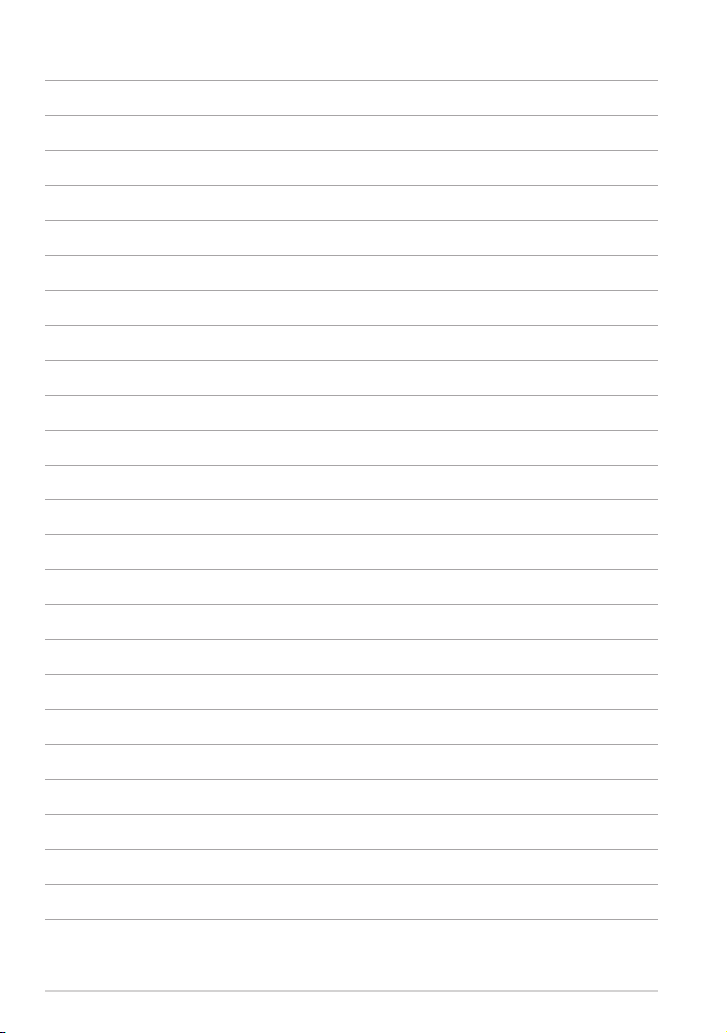
10
ASUS-tablet -käyttöopas

Luku 1: Laitteiston asetus
Luku 1:
Laitteiston asetus
K00A
11

Tutustuminen ASUS-tabletiin
Näkymä edestä
Ympäröivän valon tunnistin
Ympäröivän valon tunnistin tunnistaa ympäröivän valon määrän. Se sallii
järjestelmän säätää näytön kirkkautta ympäröivän valaistuksen mukaan.
Etukamera
Voit ottaa tällä ASUS-tabletin sisäisellä 1,2 megapikselin kameralla kuvia
tai nauhoittaa videota.
Kosketusnäyttöpaneeli
Kosketusnäyttöpaneeli mahdollistaa ASUS-tabletin käytön kosketuseleillä.
12
ASUS-tablet -käyttöopas

Näkymä takaa
Kaiutin/Kuulokeliitäntäportti
Tämä portti mahdollistaa vahvistettujen kaiuttimien tai kuulokkeiden
liittämiseen ASUS-tabletiin.
TÄRKEÄÄ! Tämä portti ei tue ulkoista mikrofonia.
Äänenvoimakkuuspainike
Äänenvoimakkuuspainike mahdollista ASUS-tabletin äänenvoimakkuuden
lisäämisen tai vähentämisen.
Audiokaiuttimet
Audiokaiuttimet mahdollistavat äänen kuulemisen suoraan ASUStabletista. Ääniominaisuudet ovat ohjelmiston ohjaamia.
Takakamera
Voit ottaa tällä ASUS-tabletin sisäisellä 5 megapikselin kameralla kuvia tai
nauhoittaa videota.
K00A
13

Mikrofoni
Sisäänrakennettua mikrofonia voidaan käyttää videoneuvotteluihin,
äänikerrontaan tai ääninauhoituksiin.
Virtapainike
Paina virtapainiketta noin (2) sekuntia käynnistääksesi ASUS-tabletin tai
herättääksesi sen valmiustilasta.
Sammuta ASUS-tablet painamalla virtapainiketta noin kaksi (2) sekuntia ja
napauta kehotettaessa Virta pois ja napauta sitten OK.
Voit lukita ASUS-tabletin tai asettaa sen valmiustilaan painamalla
virtapainiketta ja vapauttamalla se nopeasti.
Jos ASUS-tablet lakkaa vastaamasta, pidä virtapainiketta painettuna noin
seitsemän (7) sekuntia pakottaaksesi laitteen sammutuksen.
TÄRKEÄÄ!
• Kun ASUS-tablet on ei-aktiivisessa tilassa viisitoista (15) sekuntia, se siirtyy
automaattisesti valmiustilaan.
• Järjestelmän pakotettu uudelleenkäynnistys voi johtaa tietojen
menetykseen. On erittäin suositeltavaa varmuuskopioida tiedot
säännöllisesti.
Mikro-HDMI-portti
Tämä portti on tarkoitettu mikro-High-Denition Multimedia Interface
(HDMI) -liitännälle ja se on HDCP-yhteensopiva HD DVD:n, Blu-rayn ja
muiden sisältösuojattujen medioiden kanssa.
Micro SD -korttipaikka
Tässä ASUS-tabletissa on lisäksi sisäinen muistikortinlukijapaikka, joka
tukee microSD- ja microSDHC-korttimuotoja.
14
ASUS-tablet -käyttöopas

Mikro-USB 2.0 -portti
Lataa akku micro-USB (Universal Serial Bus) 2.0 -liitännällä tai liitä ASUStablet verkkovirtaan. Tämä portti mahdollistaa myös tiedonsiirron
tietokoneesta ASUS-tablet -laitteeseen ja päin vastoin.
HUOMAUTUS: Kun liität ASUS-tabletin tietokoneen USB-porttiin,
ASUS-tablet latautuu vain ollessaan lepotilassa (näyttö pois päältä) tai
sammutettuna.
Reikä manuaalista nollausta varten
Jos järjestelmä ei vastaa komentoihin, työnnä suoristettu paperiliitin
manuaalisen nollauksen reikään suorittaaksesi ASUS-tabletin pakotetun
käynnistyksen.
TÄRKEÄÄ! Järjestelmän pakotettu uudelleenkäynnistys voi johtaa tietojen
menetykseen. On vahvasti suositeltavaa varmuuskopioida tärkeät tiedot
säännöllisesti.
K00A
15

16
ASUS-tablet -käyttöopas
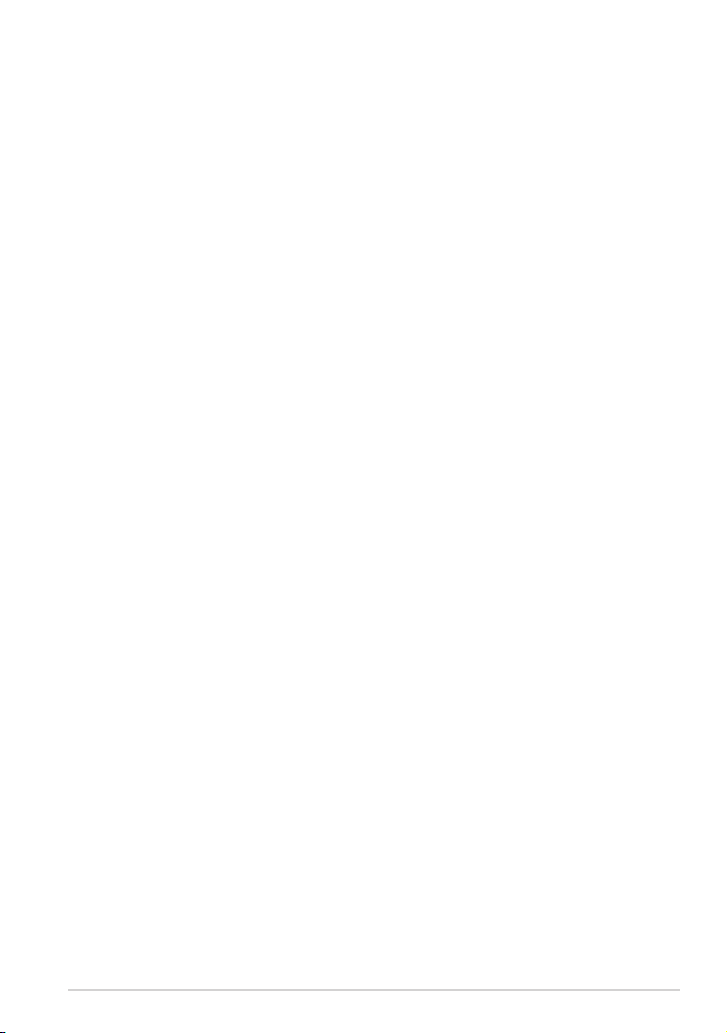
Luku 2: ASUS-tablet käyttö
Luku 2:
ASUS-tabletin käyttö
K00A
17

ASUS-tabletin asennus
ASUS-tabletin lataaminen
ASUS-tabletin lataaminen:
Liitä mikro-USB-telakkakaapeli verkkolaitteeseen.
Liitä mikro-USB-liitin ASUS-tabletiin.
Liitä verkkolaite maadoitettuun sähköpistorasiaan.
18
Lataa ASUS-tabletia ensimmäisellä kerralla kahdeksan (8) tuntia
ennen käyttöä akkutilassa.
ASUS-tablet -käyttöopas
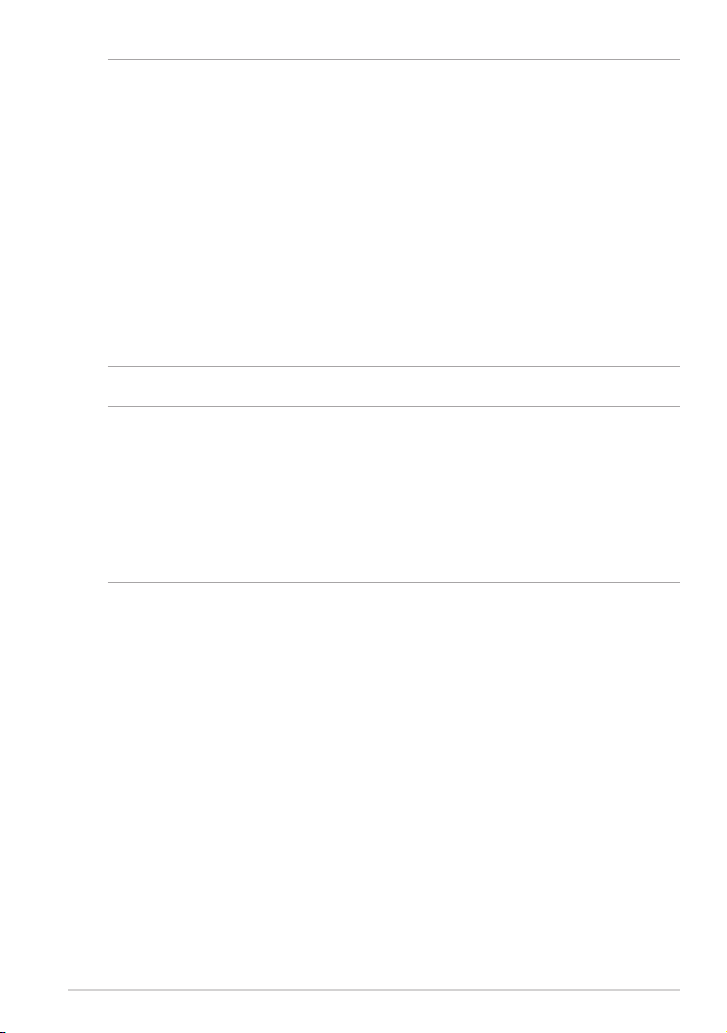
TÄRKEÄÄ!
• Käytä ASUS-tabletin lataamiseen ainoastaan toimitukseen kuuluvaa verkkolaitetta
ja mikro-USB-kaapelia. Muun verkkolaitteen käyttö voi vahingoittaa ASUS-tabletia.
• Poista suojaava kalvo verkkolaitteesta ja mikro-USB-kaapeleista ennen ASUStabletin lataamista estääksesi loukkaantumisvaaran.
• Varmista, että liität verkkolaitteen pistorasiaan, jossa on oikea ottojännite. Tämän
sovittimen antojännite on 5 V:n tasavirta, 2 A.
• Älä jätä ASUS-tabletia liitetyksi virtalähteeseen, kun se on täysin latautunut. ASUS-Älä jätä ASUS-tabletia liitetyksi virtalähteeseen, kun se on täysin latautunut. ASUStabletia ei ole suunniteltu jätettäväksi liitetyksi virtalähteeseen pidemmäksi ajaksi.
• Kun käytät ASUS-tabletia verkkolaitteella, maadoitetun pistorasian tulee olla
lähellä laitetta ja helposti tavoitettavissa.
HUOMAUTUKSIA:
• ASUS-tabletia voi ladata tietokoneen USB-portista vain sen ollessa lepotilassa
(näyttö pois päältä) tai sammutettuna.
• Laitteen lataaminen tietokoneen USB- kaapelin avulla voi kestää kauemmin.
• Jos tietokoneesta tuleva virta ei riitä ASUS-tabletin lataamiseen, lataa ASUS-tablet
sen asemesta maadoitetusta pistorasiasta.
K00A
19

ASUS-tablet -eleet
Asetukset
Käyttämällä seuraavia eleitä kosketusnäyttöpaneelilla on mahdollista
navigoida, toimia vuorovaikutteisesti ja käynnistää ASUS-tabletin ainutlaatuisia
ominaisuuksia.
Vedä / Napauta ja pidä painettuna / Paina pitkään
Voit siirtää sovellusta napauttamalla ja pitämällä sovellusta painettuna ja
❏
vetämällä sen uuteen sijaintiin.
Voit poistaa sovelluksen päänäytöstä napauttamalla ja pitämällä sovellusta
❏
painettuna ja vetämällä sen näytön yläosaan.
Kaappaa näyttökuva napauttamalla ja pitämällä -kuvaketta painettuna.
❏
HUOMAUTUS: Ottaaksesi tämän asetuksen käyttöön, siirry kohtaan
Mukautettu ASUS -asetukset ja valitse sitten Sieppaa näyttökuvia pitämällä
Viimeisimmät sovellukset -näppäintä painettuna -valintaruutu.
20
ASUS-tablet -käyttöopas
>
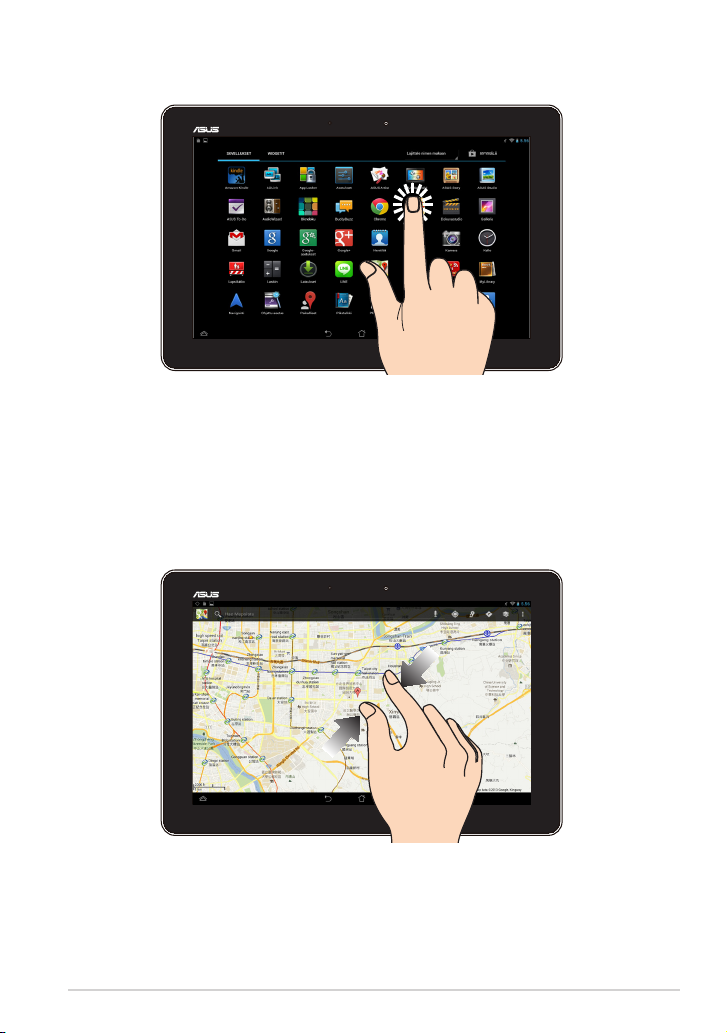
Napauta/kosketa
Käynnistä sovellus napauttamalla sitä.
❏
Tiedostonhallintasovelluksessa napauta valitaksesi ja avataksesi tiedoston.
❏
Loitonna
Tuo yhteen kaksi sormea kosketuspaneelilla loitontaaksesi kuvaa Galleria-, Kartattai Paikat-sovelluksessa.
K00A
21

Lähennä
Levitä kahta sormea kosketuspaneelilla lähentääksesi kuvaa Galleria-, Kartat- tai
Paikat-sovelluksessa.
Pyyhkäise
Pyyhkäise sormella oikealle tai vasemmalle kosketuspaneelinäytöllä vaihtaaksesi
näyttöjen välillä tai selataksesi e-kirjan sivuja tai kuvagalleriaa.
22
ASUS-tablet -käyttöopas

HDMI-yhteensopivan näytön liittäminen
HDMI-yhteensopivan näytön liittäminen:
Liitä micro-HDMI-liitin ASUS-tabletin micro-HDMI-porttiin.
Liitä HDMI-kaapeli HDMI-yhteensopivan näytön HDMI-porttiin.
K00A
23

24
ASUS-tablet -käyttöopas
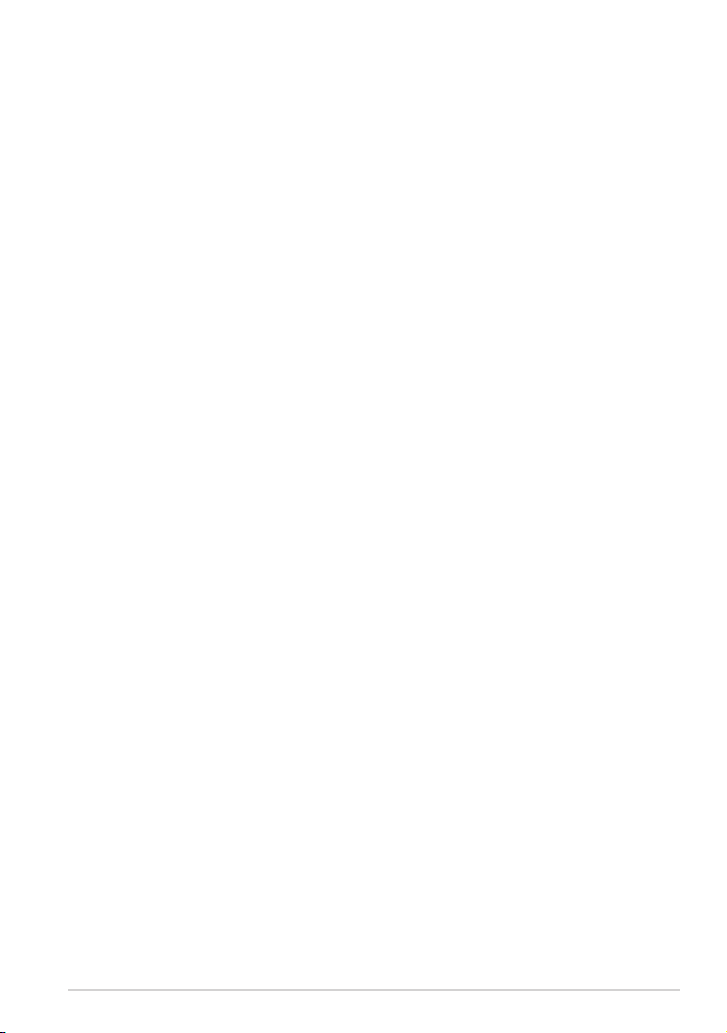
Luku 3: Työskentely Android®:lla
Luku 3:
Työskentely Android®:lla
K00A
25

Käynnistäminen ensimmäistä kertaa
Kun käynnistät ASUS-tabletin ensimmäistä kertaa, näkyviin tulee sarja näyttöjä
opastamaan sinua Android® -käyttöjärjestelmän perusasetusten määrittämisessä.Android® -käyttöjärjestelmän perusasetusten määrittämisessä. -käyttöjärjestelmän perusasetusten määrittämisessä.
ASUS-tabletin käynnistäminen ensimmäistä kertaa:
1. Käynnistä ASUS-tablet.
2. Valitse kieli ja napauta .
3. Valitse syöttötapa tai näppäimistömuoto ja napauta sitten .
4. Napauta käytettävissä olevien Wi-Fi-verkkojen luettelossa verkkonimeä ja
napauta sitten . Ohita verkkoon yhdistäminen napauttamalla
.
HUOMAUTUS: Jotkut Wi-Fi-verkot voivat kehottaa antamaan salasanan.
5. Valitse tietojen synkronointityyppi ja napauta sitten .
6. Toimi näytön ohjeiden mukaisesti määrittääksesi seuraavat kohteet:
q Google-tili
q Google-asetukset ja palvelut
7. Aseta paikallinen päivämäärä ja aika ja napauta .
8. Napauta siirtyäksesi kotinäyttöön.
9. Napauta aloitusnäytössä OK aloittaaksesi navigoinnin ASUS-tabletissa.
26
ASUS-tablet -käyttöopas

Android® -lukitusnäyttö
päivämääräpaneeli
Aika- ja
Taustakuva-
ja widget-
paneeli
Laitteen lukituksen avaaminen
Napauta ja vedä kohteeseen .
Lukkokuvake
Google Now -käynnistin
K00A
27

Taustakuvan lisääminen lukkonäyttöön
Näytä taustakuva- ja widget-paneeli pyyhkäisemällä aika- ja päivämääräpaneelia
oikealle, napauta sitten ja valitse taustakuva kohdasta Gallery (Galleria) tai
Wallpapers (Taustakuvat).
Widgetin lisääminen lukkonäyttöön
Näytä taustakuva- ja widget-paneeli pyyhkäisemällä aika- ja päivämääräpaneelia
oikealle, napauta sitten ja valitse widget.
28
ASUS-tablet -käyttöopas

Siirtyminen Google Nyt -palveluun
Napauta järjestelmäpalkin kohtaa ja vedä se Google-kuvakkeelle.
Google Nyt -palvelu
Google Nyt on ASUS-tablettisi henkilökohtainen avustaja, joka tarjoaa välittömiäASUS-tablettisi henkilökohtainen avustaja, joka tarjoaa välittömiä henkilökohtainen avustaja, joka tarjoaa välittömiä
päivityksiä säästä, lähellä olevista ravintoloista, lentoaikatauluista, sovituista
tapaamisista ja muista web-historiaasi, synkronoituihin kalentereihisi ja
muistutuksiin perustuvista asiaankuuluvista tiedoista.
K00A
29
